Potreba po vstavljanju praznih vrstic in stolpcev v vaš Excelov list, potem ko je celoten list pripravljen, zagotovo ni pogosta. Če je samo ena vrstica ali stolpec, je del za vstavljanje res lahka naloga. Samo z desno tipko miške kliknite glavo vrstice ali stolpca, pred katerim želite, da se vstavijo prazne vrstice ali stolpci, in nato pritisnite Vstavi možnost. Za vstavljanje več vrstic ali stolpcev lahko ta postopek ponovite n število krat. Ali pa res moraš to storiti? Ne, ko smo tukaj!
V tem članku v nekaj preprostih korakih razložimo, kako lahko preprosto in takoj vstavite več praznih vrstic ali stolpcev v svoj Excelov list, ne da bi pri tem izgubljali čas. Upam, da uživate v branju članka.
Kako hitro vstaviti več praznih vrstic
Korak 1: Najprej zaženite Excelov list in izberite nekaj praznih vrstic od spodnjega dela lista.
Kot naslednji, desni klik kjer koli na izbranih vrsticah in nato kliknite na Kopirati možnost v kontekstnem meniju z desnim klikom.
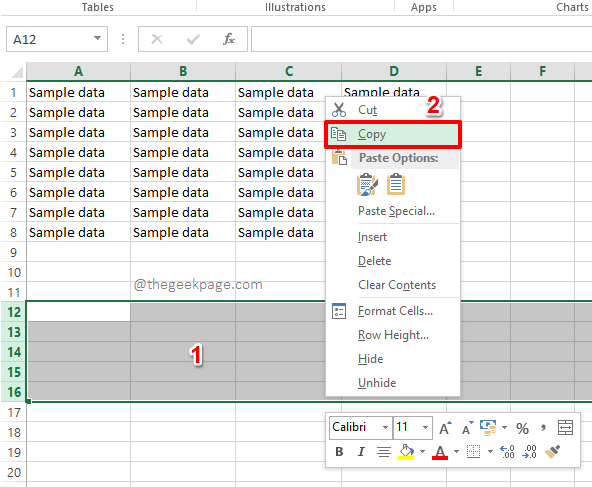
2. korak: Kot naslednje, na vašem Excelovem listu, izberite vrstico, nad katero želite, da se vstavijo prazne vrstice.
V spodnjem primeru želim, da se prazne vrstice, ki sem jih izbral iz 1. koraka, vstavijo nad vrstico številka 4. Zato sem izbral vrstico 4.
OGLAŠEVANJE

3. korak: Kot naslednje, desni klik na glavo vrstice, in v kontekstnem meniju z desnim klikom kliknite možnost Vstavi kopirane celice.

4. korak: To je to. Če zdaj pogledate svoj Excelov list, lahko vidite, da so vse prazne vrstice, ki ste jih izbrali v 1. koraku, zdaj uspešno vstavljene.

Kako hitro vstaviti več praznih stolpcev
Korak 1: Koraki za vstavljanje več praznih stolpcev na vaš Excelov list so zelo podobni tistemu, kjer vstavimo več praznih vrstic.
Najprej izberite nekaj praznih stolpcev iz vašega Excelovega lista. V spodnjem primeru sem izbral stolpce od E do H.
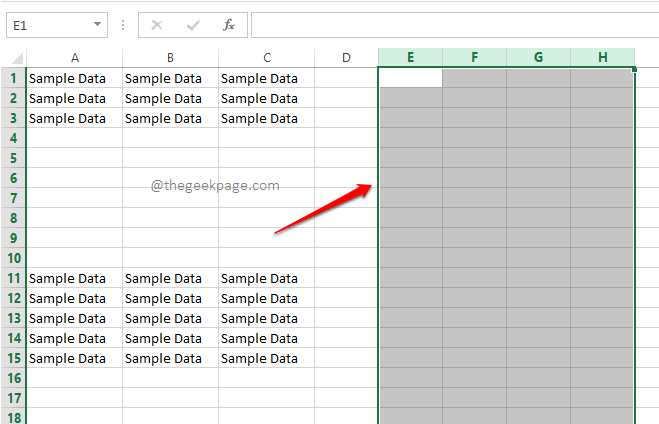
2. korak: Kot naslednje, z desno miškino tipko kliknite kjer koli na prazne stolpceizbrani in nato pritisnite možnost Kopirati.
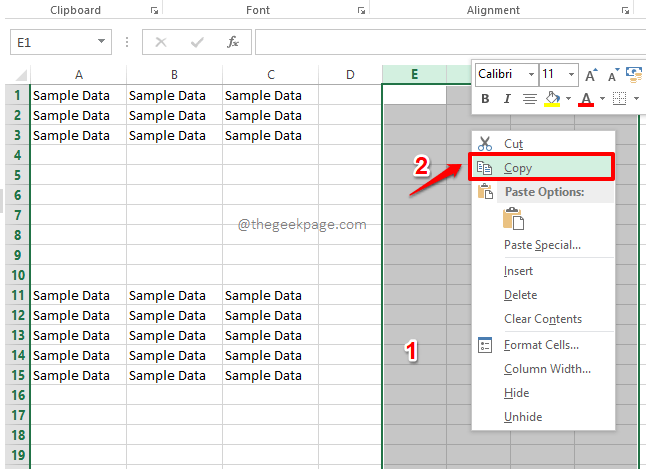
3. korak: Zdaj pa moraš desni klik na glavo stolpca pred katero želite, da se vstavijo vaši prazni stolpci. Po tem kliknite na možnost Vstavi kopije celic.
V spodnjem primeru želim, da se prazne vrstice vstavijo pred stolpec B. Torej sem z desno miškino tipko kliknil glavo stolpca B in nato kliknil na Vstavi kopirane celice možnost.

4. korak: Da, tako preprosto je. Vaši prazni stolpci so zdaj uspešno vstavljeni, kar tako. Uživajte!
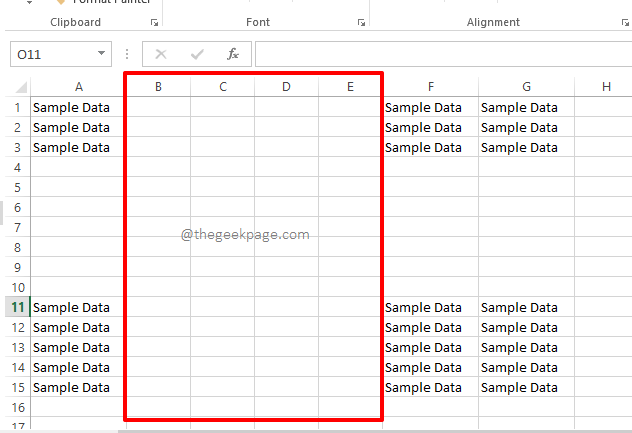
V razdelku za komentarje nam povejte, ali se vam je članek zdel koristen. Ostanite z nami za več trikov, nasvetov in člankov z navodili.
Korak 1 - Prenesite orodje za popravilo računalnika Restoro od tukaj
2. korak - Kliknite Začni skeniranje, da samodejno poiščete in odpravite katero koli težavo z računalnikom.


